-
最简单最快的W7系统安装步骤
- 2016-12-01 06:00:09 来源:windows10系统之家 作者:爱win10
系统重装的方法有很多,在此小编推荐U盘装系统,首先,需要U盘启动盘制作工具,小编为您准备了一篇用U盘装系统的简单实用教程,您只用花10分钟时间看完,便可以在任何一台电脑上玩转系统重装!立刻成为装系统高手
电脑几乎成了家庭、公司必备的工具,处处都可见到它的身影。电脑win7系统如果出现毛病了,我们首先就是进行重做系统win7,重装win7系统以后,可以解决一些病毒引起的问题,以及各种不知缘由的系统问题。
第一步,需要有Win7操作系统的ISO文件,可以在网上下载,然后再UltraISO中打开这个ISO文件。

W7系统重装界面1

W7系统重装界面2
接下来选择启动按钮→写入硬盘镜像,此时要保证U盘或者移动硬盘已经插好。
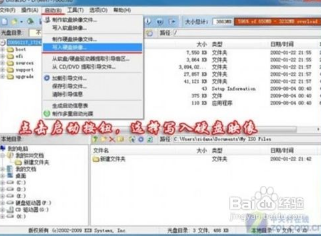
W7系统重装界面3
在弹出的对话框中选择要备份的启动U盘或者移动硬盘,如果里面有数据需要提前备份然后选择格式化,如果为空可以直接点击写入即可。
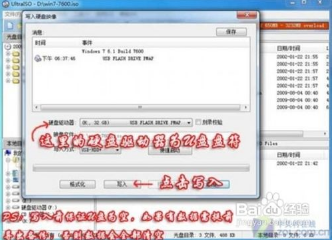
W7系统重装界面4

W7系统重装界面5

W7系统重装界面6
我们身边都有闲置u盘小工具吧,u盘安装win7系统是最简单也是最实用的,相比光盘安装系统来说,更方便!因为u盘小巧易携带,光盘不方便携带!那么大家学会了以上安装win7系统步骤了吗?还没有那就赶紧学习起来吧。
猜您喜欢
- 实用的win10局域网共享设置教程..2016-09-26
- 网络连接错误678的解决方法..2015-12-05
- win7系统电脑开机提示磁盘错误..2015-01-27
- 华硕系统32 win10装机版最新下载..2017-01-14
- 图文详解快速打开设备管理器的方法..2018-11-01
- win8网卡驱动怎么更新?小编告诉你更新..2018-01-29
相关推荐
- win8升级win10图文教程 2017-01-26
- win7 64位旗舰版64位深度技术最新下载.. 2016-12-06
- 小编告诉你电脑提示检测到不兼容的键.. 2018-09-22
- 笔者教你win7输入法不见了怎么办.. 2019-05-05
- 一键Ghost windows7系统激活工具64位.. 2017-05-31
- 32位win7系统显卡驱动最新下载.. 2017-05-05





 系统之家一键重装
系统之家一键重装
 小白重装win10
小白重装win10
 家庭族谱大师工具 v1.0 免费绿色版 (易尔族谱大师)
家庭族谱大师工具 v1.0 免费绿色版 (易尔族谱大师) 萝卜家园ghost win8 32位专业版v201702
萝卜家园ghost win8 32位专业版v201702 电脑公司ghost Win7系统下载64位纯净版1711
电脑公司ghost Win7系统下载64位纯净版1711 DU Meter v6.20 Build 4628正式版 (网络流量监控软件)
DU Meter v6.20 Build 4628正式版 (网络流量监控软件) 萝卜家园Ghost win7 32位专业装机版
萝卜家园Ghost win7 32位专业装机版 雨林木风ghost win7 x64 纯净版201510
雨林木风ghost win7 x64 纯净版201510 Chrome浏览器
Chrome浏览器 CocCoc浏览器
CocCoc浏览器 ToDoList V6.
ToDoList V6. RoboTask v5.
RoboTask v5. 雨林木风ghos
雨林木风ghos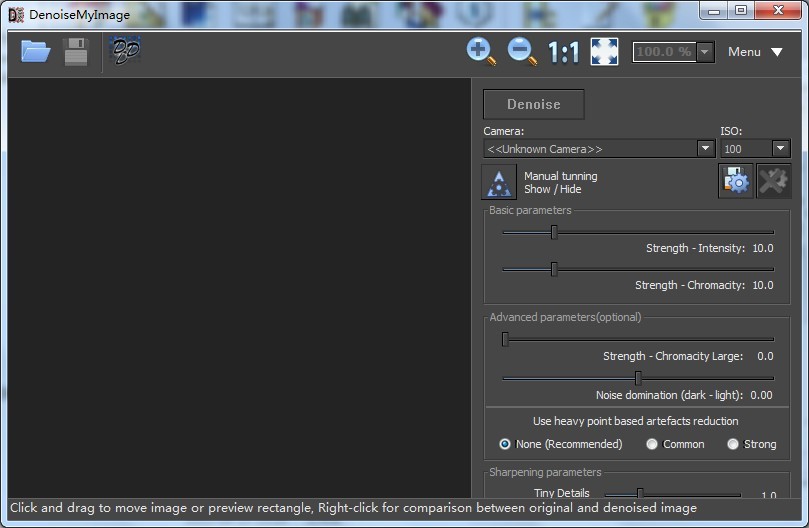 DenoiseMyIma
DenoiseMyIma Mirillis Act
Mirillis Act 系统之家Ghos
系统之家Ghos 雨林木风Ghos
雨林木风Ghos qq浏览器微信
qq浏览器微信 雨林木风Ghos
雨林木风Ghos 托盘图标隐藏
托盘图标隐藏 粤公网安备 44130202001061号
粤公网安备 44130202001061号